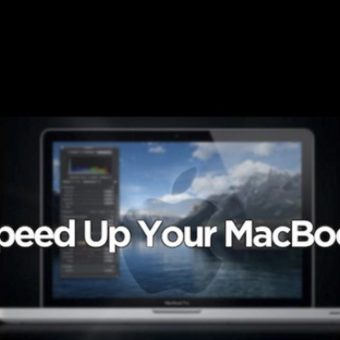Tổng Hợp
Làm thế nào để sửa lỗi trackpad MacBook không rung?
Trackpad là một phần quan trọng trên MacBook giúp bạn tương tác và điều khiển máy tính một cách thuận tiện. Tuy nhiên, có thể xảy ra tình huống khi trackpad không hoạt động như mong đợi.
Hiện tượng này có thể làm giảm trải nghiệm sử dụng và ảnh hưởng đến hiệu suất công việc của bạn. Tuy nhiên, đừng lo lắng, trong bài viết này, Nguyễn Tín sẽ hướng dẫn bạn cách sửa lỗi trackpad Macbook không rung.
Ngoài trường hợp không rung, trackpad Macbook không click được cũng khá phổ biến ở người dùng Macbook!
Nhiều ưu đãi hấp dẫn, đặc biệt với dịch vụ sửa chữa, thay linh kiện Macbook khi tham gia Hội sửa chữa Macbook HCM
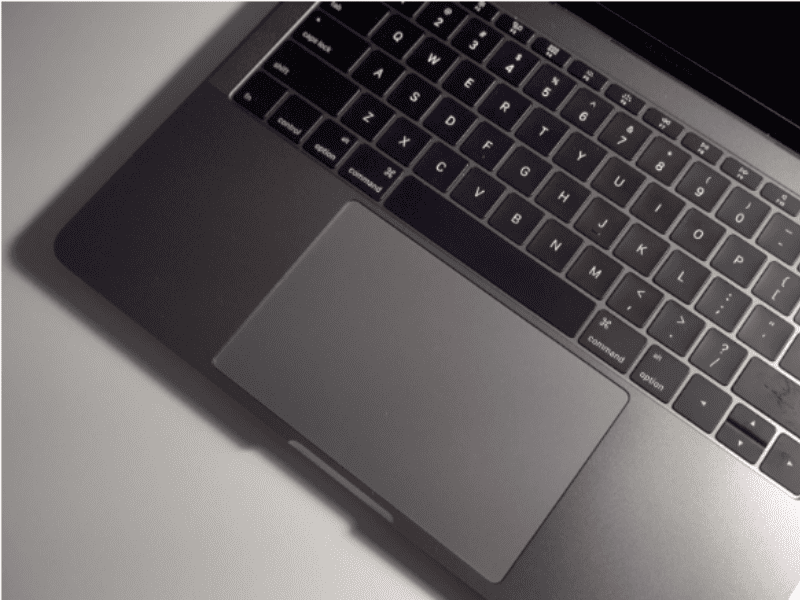
Nội dung
Nguyên nhân gây ra lỗi trackpad Macbook không rung
Nguyên nhân gây ra lỗi trackpad Macbook không rung có thể bao gồm:
+ Thiết lập không đúng: Một trong những nguyên nhân phổ biến nhất là do thiết lập trackpad không được cấu hình đúng. Có thể trackpad không được kích hoạt tính năng rung trong cài đặt hệ thống hoặc cấu hình rung bị tắt.
+ Lỗi phần mềm: Cập nhật phần mềm mới có thể gây ra lỗi trackpad không rung trên MacBook. Điều này có thể xảy ra khi các tập tin hệ thống liên quan đến trackpad bị hỏng hoặc không hoạt động đúng cách.
+ Cài đặt bị xung đột: Trong một số trường hợp, cài đặt phần mềm khác hoặc các thiết lập bên ngoài có thể xung đột với trackpad và gây ra lỗi không rung.
+ Lỗi phần cứng: Chẳng hạn như cáp kết nối bị hỏng, mạch điện không hoạt động đúng cách hoặc lỗi cảm biến rung.
+ Vấn đề vật lý: Sử dụng MacBook trong môi trường bụi bẩn, chất lỏng hoặc bị va đập mạnh có thể làm hỏng cơ chế rung của trackpad.
+ Lỗi hệ điều hành: Đôi khi, lỗi hệ điều hành tổ chức hoặc tạm thời có thể ảnh hưởng đến chức năng rung của trackpad.
Cách sửa lỗi trackpad không rung

a) Khởi động lại MacBook của bạn và cập nhật phần mềm
Một phương pháp khá hiệu quả để khắc phục lỗi trackpad Macbook không rung là khởi động lại MacBook của bạn. Đôi khi, lỗi nhất thời trong hệ thống có thể gây ra vấn đề này. Hãy thực hiện tắt máy hoàn toàn, sau đó khởi động lại.
Ngoài ra, hãy đảm bảo rằng MacBook của bạn đang chạy phiên bản phần mềm mới nhất. Kiểm tra cập nhật phần mềm trong “Cài đặt” và cài đặt bất kỳ bản vá lỗi mới nào có sẵn. Điều này có thể giúp sửa chữa các lỗi hệ thống liên quan đến trackpad và khôi phục chức năng rung.
b) Thiết lập lại trackpad
Nếu các bước trên không giải quyết được vấn đề, bạn có thể thử thiết lập lại trackpad. Đầu tiên, tắt MacBook và nhấn và giữ phím “Option (Alt)”, “Command” và “P” cùng một lúc khi khởi động lại.
Tiếp theo, nhấc tay ra khỏi trackpad để khởi động lại trackpad. Điều này sẽ xóa các tập tin cấu hình tạm thời và khởi động lại trackpad. Sau khi khởi động lại, hãy kiểm tra xem trackpad có trở lại chức năng rung hay không.
c) Sửa chữa phần cứng hoặc hỏi sự trợ giúp từ chuyên gia
Nếu sau khi thực hiện các bước trên, trackpad vẫn không rung, có thể tồn tại vấn đề về phần cứng. Trong trường hợp này, hãy xem xét việc đưa MacBook của bạn đến trung tâm bảo hành hoặc hỏi sự trợ giúp từ nơi sửa Macbook uy tín TPHCM hay khu vực bạn sinh sống. Họ sẽ có kiến thức và kỹ năng cần thiết để kiểm tra và sửa chữa các vấn đề phần cứng liên quan đến trackpad.
Cuối cùng, việc sửa lỗi trackpad Macbook không rung không phải là điều khó khăn nếu bạn biết các bước cơ bản để thực hiện. Từ việc kiểm tra và điều chỉnh cài đặt trackpad đến khởi động lại MacBook và cập nhật phần mềm, bạn có thể khôi phục chức năng rung cho trackpad một cách dễ dàng.
Nếu những biện pháp này không thành công, hãy xem xét việc sửa chữa phần cứng hoặc tìm sự trợ giúp từ các chuyên gia. Thường với trường hợp không rung, có thể bạn cần phải thay trackpad Macbook khác. Với các giải pháp này, bạn sẽ có thể trở lại việc sử dụng MacBook một cách thông suốt và hiệu quả. Hãy bắt đầu và khắc phục vấn đề ngay hôm nay!